ملاحظة 9 هنا. ومعها ، تأتي قائمة طويلة من الميزات والقدرات الجديدة. على سبيل المثال ، يمكن لـ S Pen القيام بجميع أنواع الأشياء الجديدة. يمكن للكاميرا حتى تحليل الصور الخاصة بك في الوقت الحقيقي واقتراح عندما حان الوقت لاتخاذ واحدة جديدة.
أثناء إعداد الملاحظة 9 ، لدينا بعض الاقتراحات للإعدادات التي يجب عليك تغييرها على الفور.

قم بتغيير أزرار التنقل

بشكل افتراضي ، تكون أزرار التنقل على أجهزة Samsung (من اليسار إلى اليمين) هي الأوان ، المنزل ، الخلف. وهذا أمر جيد إذا لم تكن معتادًا على ترتيب كل أجهزة Android الأخرى في السوق ، مثل: الرجوع ، أو المنزل ، أو الاستيقاظ.
لحسن الحظ يمكنك تبديل الأمر ليناسب تفضيلك في الإعدادات > العرض > شريط التنقل > تخطيط الزر .
استخدام بطاقة SD؟
بالطبع أنت كذلك! إنها إحدى ميزات البيع الرئيسية لأي جهاز Samsung ، ناهيك عن سطر الملاحظات. تأكد من تخزين الصور ومقاطع الفيديو الخاصة بك في المكان الذي تريده ، بدلاً من السماح فقط بمذكرةك.
افتح تطبيق الكاميرا ، وانقر على ترس الإعدادات (بجوار زر الغالق) ، ثم حدد موقع التخزين من القائمة. حدد سعة تخزين الجهاز أو بطاقة SD ، ثم أعد وضع جزء الإعدادات.
إطلاق الكاميرا بسرعة
يعد الوصول السريع إلى الكاميرا أحد الميزات الرئيسية على أي هاتف ، ولسنوات ، استخدمت أجهزة Samsung ضغطة مزدوجة على زر الطاقة لفتح تطبيق الكاميرا بغض النظر عن حالة الجهاز الحالية.
تأكد من تمكين الميزة في تطبيق الكاميرا من خلال تحديد ترس الإعدادات والتمرير لأسفل للعثور على التشغيل السريع. قم بتمكينه ، ثم اختبر الميزة من خلال قفل هاتفك والضغط بسرعة على زر الطاقة مرتين. بوم ، قل الجبن!
إطارات الرموز ليست سوى غريب

هل يمكن لشركة Samsung التخلي عن إطارات التطبيقات بالفعل؟ انهم فقط تبدو غريبة وجعل الرموز التطبيق يشعر في غير محله. انتقل إلى الإعدادات > الشاشة > إطارات الرموز وحدد الأيقونات فقط للتخلص من الإطارات.
تغيير القرار
ربما تم الإعلان عن الملحوظة رقم 9 كأفضل شاشة هاتف ذكي على الإطلاق ، ولكن استخدام الهاتف بدقة كاملة له تأثير على عمر البطارية. أو ، على الجانب الآخر ، قد ترغب في الاستفادة من كل بكسل واحد في ملاحظة 9 لهذا العرض. في كلتا الحالتين ، يمكنك تخصيص دقة شاشة الملاحظة 9 من خلال الانتقال إلى الإعدادات > العرض > دقة الشاشة .
الخيار الأوسط - FHD + ، 2،200 × 1،080 - هو وسيط سعيد.
العبث مع لوحة الحافة
بعد إعداد الملاحظة 9 ، ستلاحظ وجود شريط أبيض صغير على الجانب الأيمن من الشاشة. اسحب إلى اليسار عبر الشريط لإظهار لوحة Edge ، حيث ستجد اختصارات التطبيقات ، من بين الحيل الأخرى.
تجعل لوحة Edge من السهل التبديل بين التطبيقات بسرعة ، وتشغيل تطبيقين في شاشة منفصلة في نفس الوقت ، أو التحقق من المعلومات في مختلف لوحات Edge المتوفرة.
افتح الإعدادات > الشاشة > شاشة الحافة > ألواح الحافة لعرض اللوحات المثبتة مسبقًا أو إعادة ترتيب اللوحات أو تنزيل المزيد من اللوحات عبر القائمة الكاملة (رمز النقاط الثلاث) في الزاوية العلوية اليسرى من صفحة الإعدادات.
... وإضاءة الحافة

مع تنشيط إضاءة الحافة ، تضيء حواف شاشة الملاحظات كوسيلة لجذب انتباهك إلى الهاتف. إذا وضعت وجه هاتفك لأسفل على طاولة أو مكتب ، فلا يزال بإمكانك رؤية الألوان تضيء بسبب الحواف المنحنية للشاشة.
يمكنك تخصيص تأثير الضوء واللون والشفافية والعرض. يمكنك حتى اختيار التطبيقات التي تريد استخدامها Edge Edge. انتقل إلى الإعدادات > العرض > شاشة الحافة > إضاءة الحافة لتخصيص وظيفة إضاءة الحافة الخاصة بك.
تجنب اللمسات العرضية
الاتصال عن طريق الخطأ شخص ما أو إرسال رسالة نصية مليئة بالرطولة أثناء وضع هاتفك في الجيب أو في حقيبة الظهر أمر مزعج. انتقل إلى الإعدادات > الشاشة > حظر اللمسات غير المقصودة لتمكين ميزة ستستخدم أجهزة استشعار مختلفة للكشف عنها عندما تكون في مكان مظلم ، مثل الجيب أو الحقيبة ، وحظر أي لمسات عرضية.

باستخدام حامي الشاشة؟
يحتوي Note 9 على شاشة عرض جميلة ، لذلك من الطبيعي أن تضع واقي شاشة عليه. الجانب السلبي المحتمل من واقيات الشاشة هو أنه يمكن أن يتداخل مع حساسية اللمس للشاشة. في الجزء السفلي من الإعدادات > الميزات المتقدمة ، هناك خيار يسمى حساسية اللمس. قم بتمكين هذه الميزة إذا كنت تواجه مشكلات في العرض بعد تثبيت واقي الشاشة.
إيماءات استشعار بصمات الأصابع

مع زيادة حجم شاشة Note 9 ، فإن الوصول إلى الجزء العلوي من الشاشة لسحب ظل الإشعارات يمكن أن يكون امتدادًا. بدلاً من ذلك ، استخدم مستشعر بصمات الأصابع بمثابة لوحة تتبع للفرز ، مع التمرير لأسفل عبر المستشعر ليكشف عن الإشعارات.
شغِّل الإيماءات في الإعدادات > الميزات المتقدمة > إيماءات مستشعر الإصبع.
بالإضافة إلى ذلك ، إذا كنت ترغب في استخدام مستشعر بصمة الإصبع لإطلاق Samsung Pay بالتمرير السريع ، يمكنك تمكينه هنا.
تخلص من Bixby
عندما تتعب من إطلاق Bixby عن طريق الخطأ عن طريق الضغط على زر مخصص له - قم بتعطيله.
بما أن الملاحظة 9 لا يتم إطلاقها رسميًا حتى 24 أغسطس ، فلا يزال الملاحظ 9 يعمل على برنامج تقييم ، ويفتقر إلى بعض الإعدادات لتعطيل Bixby تمامًا. في النهاية ، أود أن أشك في أنه عندما يتم تحديث Bixby للإطلاق ، فإنه سيتضمن نفس الإعدادات الموجودة في هذه المشاركة.
في هذه الأثناء ، يمكنك التخلص من Bixby Home من خلال الضغط لفترة طويلة على الشاشة الرئيسية متبوعة بالتمرير السريع إلى اليمين حتى يتم عرض Bixby Home ، حيث يمكنك تحريك المفتاح إلى وضع Off .



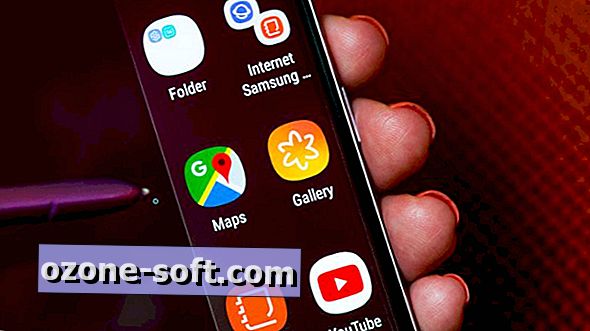






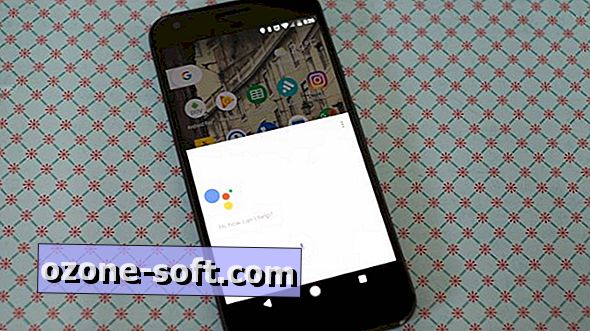


ترك تعليقك